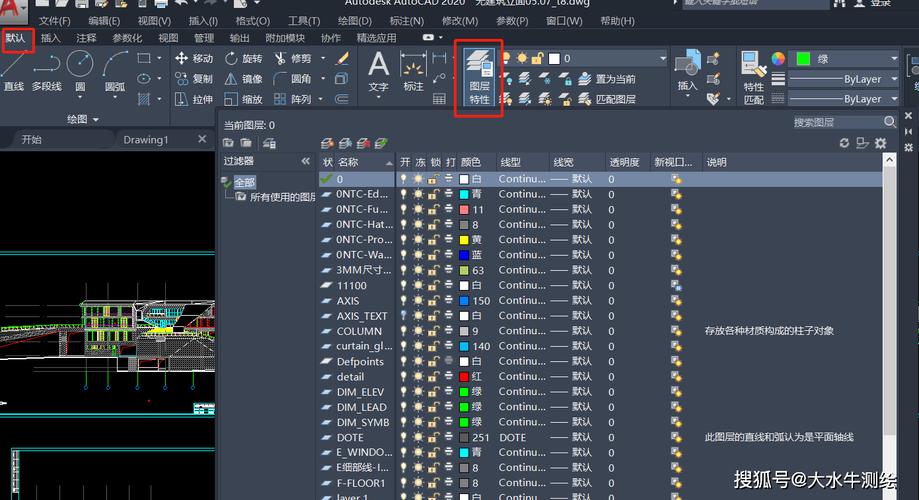在使用CAD软件进行设计和绘图时,经常会遇到图层无法删除的问题。这可能是由于多种因素导致的,例如图层包含对象、当前使用的图层或其他技术限制。本文将为您详细解析如何有效解决这种问题,并提供最佳的CAD图层删除方法。
在开始解决CAD图层无法删除的问题之前,我们首先需要了解一些基本概念。**CAD图层**可以被视为一个容器,用于组织和管理绘图中的不同对象。当一个图层中含有对象或被设置为当前活动图层时,通常就会出现无法删除的情况。因此,了解这些因素是解决这一问题的第一步。

检查图层内容
首先,要确保想要删除的图层没有任何对象。在CAD软件中,可以通过打开“图层管理器”或类似功能来查看图层中的所有对象。如果图层中存在对象,您需要删除或移动这些对象到其他图层。在某些情况下,有些对象可能隐藏在图纸的角落或者被锁定,你可以使用命令如“Quick Select”或“Filter”来识别并处理这些对象。
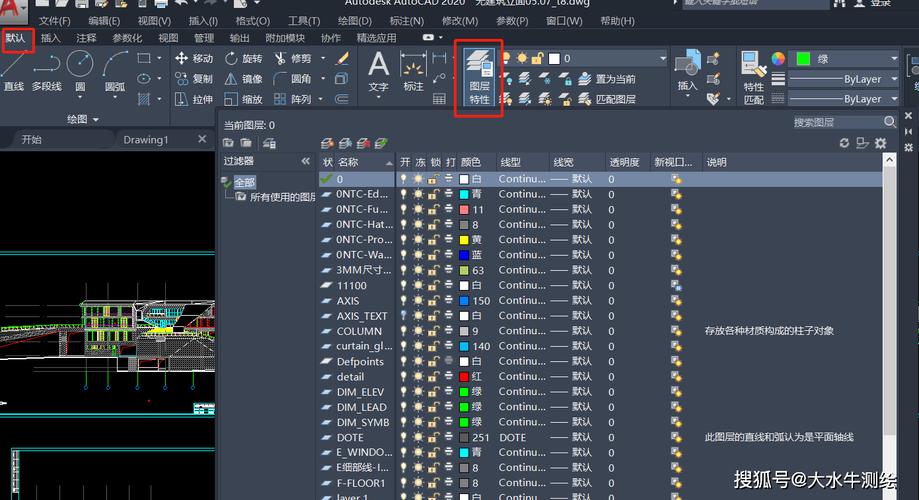
解除图层锁定
图层锁定是另一个导致无法删除图层的常见原因。锁定的图层保护其内容不被修改或删除。在图层管理器中,查看图层是否处于锁定状态,如果是,请解除锁定,然后尝试再次删除图层。
检查引用和依赖
一些图层可能因为具有外部**引用**或与其他文件的依赖关系而不能被删除。例如,如果某图层用于外部参照文件或块定义,那么在这些关系得到解除前,该图层无法直接删除。检查并移除这些**依赖关系**后,再次尝试删除图层。
更改活动图层
如果试图删除的图层是当前活动图层,则无法完成删除操作。为了解决这个问题,需要将该图层的任务设置给另一个图层,这样便可以执行删除操作。
使用“PURGE”命令
CAD软件提供了“PURGE”命令来清理未使用的图层和其他无效数据。运行“PURGE”命令可以快速清除那些看似无法删除的图层及其相关对象。这一过程不仅帮助您优化绘图文件,还能保持文件的整洁性。另外,使用“PU”可能对于消除错误定义的图层尤其有效。
手动编辑图层信息
在一些极端情况下,可能需要进行手动编辑图层文件的信息。在CAD软件的命令行或图层管理器中,通过删除绑定或系统默认的配置,可以强制删除顽固的图层。不过,这种方法需要谨慎操作,以避免对整个图纸造成不可逆的破坏。
更新CAD软件版本
如果上述方法都无法解决问题,考虑更新您的CAD软件至最新版本。软件开发人员常常会修复旧版本中的问题,因此更新可能会帮助您解决困扰已久的图层删除难题。本地和在线支持渠道也常会提供针对新版本的实用指南。总的来说,正确运用以上方法能够有效解决CAD图层无法删除的问题。在处理此类技术难题时,耐心和仔细观察非常重要。同时,良好的图层管理习惯也是减少此类问题发生的一项长期策略。通过合理组织划分图层、及时清理无效数据,可以提高工作效率并保证绘图文件的质量。希望本篇文章能为你提供有用的指导,让你在CAD使用过程中更加得心应手。
BIM技术是未来的趋势,学习、了解掌握更多BIM前言技术是大势所趋,欢迎更多BIMer加入BIM中文网大家庭(http://www.wanbim.com),一起共同探讨学习BIM技术,了解BIM应用!